Jak distribuovat Wi-Fi prostřednictvím přístupového bodu na notebooku s Windows 8/8.1

- 2461
- 593
- Theofil Matějíček Phd.
Úvod
S rozsáhlým vývojem mobilních zařízení existuje akutní potřeba vysoce kvalitního připojení k internetu. Provozovatelé buněk ne vždy zaručují vysokou rychlost a kvalitu, což nelze říci o Wi-Fi. Pokud vezmeme v úvahu, že použití domácí sítě bude stát levnější, pak se přítomnost routeru stane téměř povinnou.

Notebook může obdržet signál Wi-Fi a distribuovat jej na jiná zařízení
Pokud však z některých důvodů neexistuje žádný router nebo jeho nákup je nepraktický, lze jeho funkce snadno vyměnit pomocí notebooku pomocí Windows 8/8.1. Jak to proměnit v přístupový bod, přečtěte si v naší recenzi.
Jak distribuovat funkčnost Windows Wi-Fi
Za tímto účelem notebook s Wi-Fi a nainstalovaným Windows 8 (8.1). Absolutně všechny současné modely jsou s nimi vybaveny. Rozšiřte přístupový bod pomocí OS opravdu během několika minut.
- Zapněte adaptéru Wi-Fi na notebooku a zkontrolujte přítomnost řidičů. Zapne je kombinací FN a F1-F12 (v závislosti na výrobci). Také v systému systému můžete kliknout na ikonu sítě a aktivovat posuvník „bezdrátové sítě“. V pododdílu správce zařízení „síťové adaptéry“ by měl být uveden název komunikačního modulu. Pokud je v blízkosti názvu značka vykřičník, pak modul není aktivní. Klikněte na pravé tlačítko myši povolit. Pokud je poblíž názvu viditelná vykřičníka se žlutým trojúhelníkem, musíte ovladač nainstalovat. Stáhněte si jej z webu výrobce notebooku.
- Připojte internetový notebook prostřednictvím síťového kabelu, 3G/4G nebo ADSL modemu. V systému System Tray Windows 8.1 by mělo být zobrazeno aktivní připojení.
- Ujistěte se, zda byla spuštěna služba WLAN Auto Auto Building Service, a také „obecný přístup k internetu (ICS)“. Stiskněte tlačítko Win+X - Ovládací panel - Správa - Služby. Ujistěte se, že v nastavení byl vybrán Autorun.
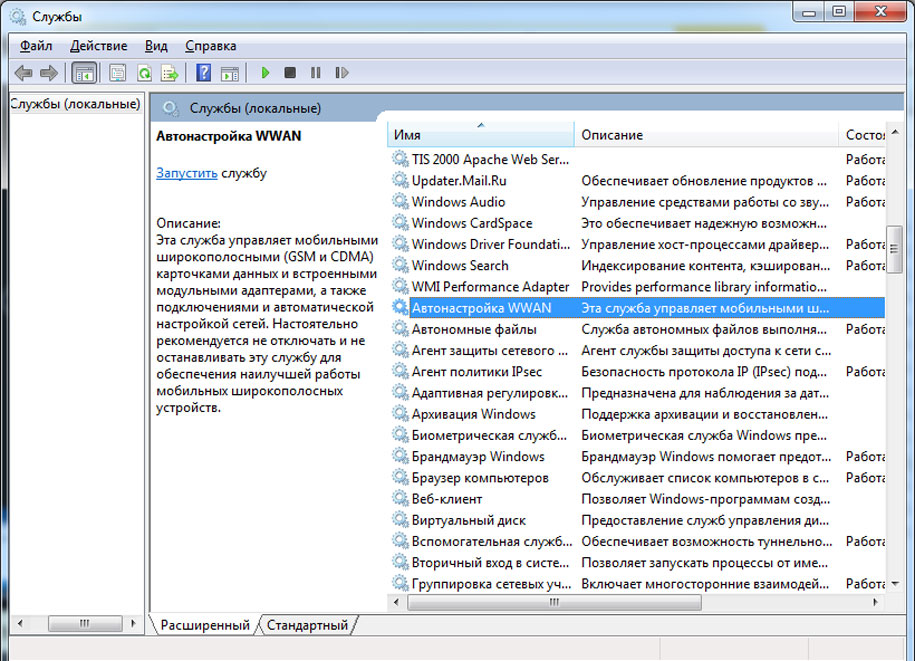
- Zadejte příkazový řádek jedním způsobem:
- Win+x - příkazový řádek (správce).
- Win+R - CMD.
- Zadejte počáteční obrazovku Windows, přejděte do nabídky aplikace, najděte příkazový řádek, klikněte na pravé tlačítko a aktivujte „spuštění jménem správce“.
- Ujistěte se, že bezdrátový modul je připraven k distribuci internetu jako přístupový bod Wi-Fi. Tisk na příkazovém řádku Netsh Wlan Show Drivers. Najděte „Podpora pro lokalizovanou síť“. Pokud je naproti záznamu, pak ano, pak přejdeme k dalšímu kroku.
- Přidat příkaz Netsh WLAN SET HOSTEDNETWORK MODE = Povolit SSID = Your_network Key = 123456789 Keyusage = Persistent, realizovat virtuální přístupový bod.
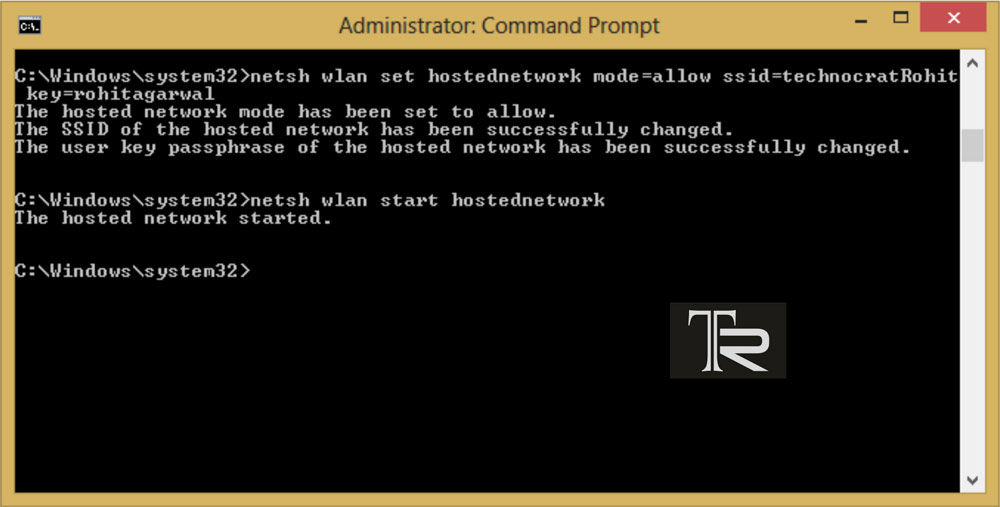
- SSID je název vašeho připojení, můžete jej pojmenovat tak, jak chcete. Hlavní věc je, že ve jménu nejsou žádné ruské symboly.
- Klíč - síťové heslo, můžete jej také změnit na své vlastní. Navíc musí obsahovat nejméně osm znaků, bez ruských znaků.
- Aktivovat vzdělanou síť. Vezměte tým Netsh WLAN Start HostitelNetwork. Přístupový bod začal, distribuce začala. Jeho přítomnost můžete zkontrolovat například na tabletu nebo telefonu. Mezi dostupné sítě se objeví vaše jméno.
- Dovolte mi přijímat internet k přijetí internetu:
- V kontrolním centru Networks a celkovém přístupu (v systémovém zásobníku je pravá tlačítko myš na internetovém symbolu) přejděte do „Změna parametrů adaptéru“.
- Najděte „Připojení přes místní síť* 1“ (číslo se může lišit).
- Klikněte na pravé tlačítko myši na připojení, které jste použili k distribuci Wi-Fi, přejděte na „Vlastnosti“ a přepněte na kartu „Access“.
- Označte „Povolte ostatním uživatelům používat připojení k internetu tohoto počítače“, v seznamu domácích sítí označte nové připojení Wi-Fi.
Nyní bude zařízení moci přijmout internet z nově vytvořeného přístupového bodu. Chcete -li ovládat práci virtuálního routeru, zadejte do příkazového řádku notebook Netsh WLAN Ukázat HostitelNetwork, Můžete tedy zkontrolovat počet připojených zařízení. Spojení se zastaví u příkazu Netsh WLAN Stop HostitelNetwork. Jedinou nevýhodou lze nazvat potřebou napsat příkazy pro spuštění a zastavení při připojení. Proto je doporučujeme uložit například v textovém souboru. Nyní notebook pro Windows 8.1 se snadno stane zdrojem internetu bez drátů.
Použití programů třetích stran
Pokud vám neustálé používání příkazového řádku nevyhovuje nebo nechce spustit vše se dvěma kliknutími myši, speciální programy pomohou, které usnadní distribuci internetu z notebooku ovládaného Windows 8.1.
Connectify hotspot. Populární program, který distribuuje Wi-Fi bez zbytečných operací. Stačí zahájit program, určit spojení pro holení, nastavit heslo a spustit. Svobodná verze je často dost, i když jedním z jejích hmatatelných omezení může být absence funkce distribuce internetu s modemem 3G/4G, což může způsobit nepříjemnosti během obchodních cest. Neschopnost změnit název spojení nebude považována za kritickou nevýhodu.
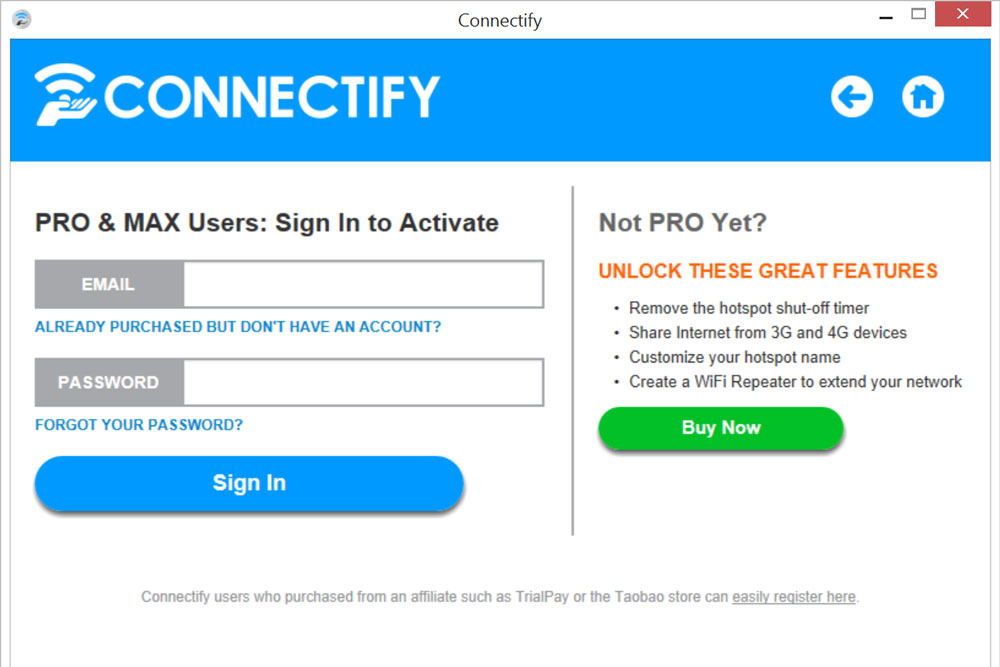
MyPublicWifi. V přístupovém bodě nebo relé může fungovat bezplatný program sdílení Wi-Fi mezi zařízeními. Podporuje všechny nejnovější verze Windows, včetně 8.1. Spusťte to, přijďte s názvem sítě, heslem, vyberte síť pro distribuci a klikněte na „Start“. Několik pohybů - a přístupový bod v notebooku je spuštěn.
Závěr
Prozkoumali jsme všechny metody, s nimiž můžete distribuovat internet prostřednictvím Wi-Fi-adaptéry notebooku působícího v rámci Windows 8/8.1. Opravdu to není úplně obtížné a trvá několik minut.
Napište do komentářů, pokud se vám podařilo splnit všechna doporučení? Zda začal přístupový bod? Rádi vás čteme.

